كيفية دفق وبث ألعاب Origin عبر Steam
يمكن تخزين مجموعة كبيرة من الألعاب على نظامك بمساعدة مكتبة ألعاب قائمة على السحابة تسمى Steam. يمكنك تنزيل لعبة على كمبيوتر واحد ، ويمكنك دفقها باستخدام Steam. إنه سهل الاستخدام ويمكن تنزيله واستخدامه مجانًا. بالإضافة إلى ذلك ، يمكنك التواصل مع أشخاص من جميع أنحاء العالم عن طريق ألعاب الفيديو. ومع ذلك ، لا يمكن تشغيل Steam إلا على جهاز كمبيوتر شخصي ، ولا يدعم Android. ببساطة ، Steam عبارة عن منصة حيث يمكنك ممارسة الألعاب وإنشاء الألعاب والتواصل مع مستخدمين آخرين من جميع أنحاء العالم.
إذا كنت تريد معرفة كيفية بث الألعاب الأصلية عبر Steam ، فستساعدك هذه المقالة. نقدم دليلًا مثاليًا سيساعدك على بث الألعاب الأصلية عبر Steam.

كيفية دفق و بث ألعاب Origin عبر Steam
1. قم بتثبيت Steam على جهاز الكمبيوتر المضيف والمستخدم.
2. الآن ، افتح Steam على الكمبيوتر المضيف.
3. هنا ، قم بالتبديل إلى علامة التبويب LIBRARY كما هو موضح أدناه.
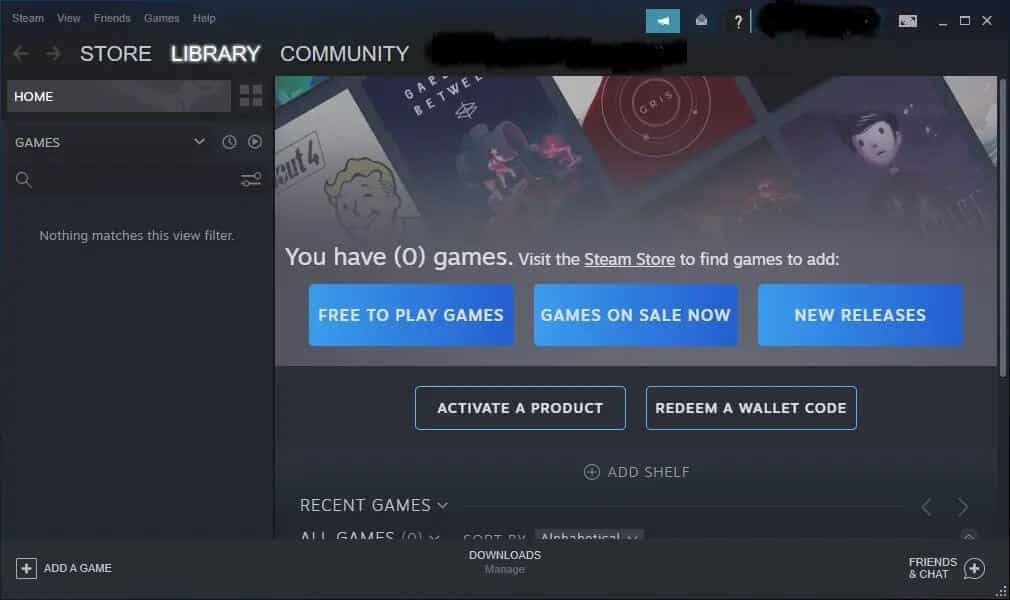
4. انتقل إلى الزاوية اليسرى السفلية وانقر على خيار إضافة لعبة.
5. الآن ، انقر فوق أضف لعبة غير Steam … كما هو موضح.
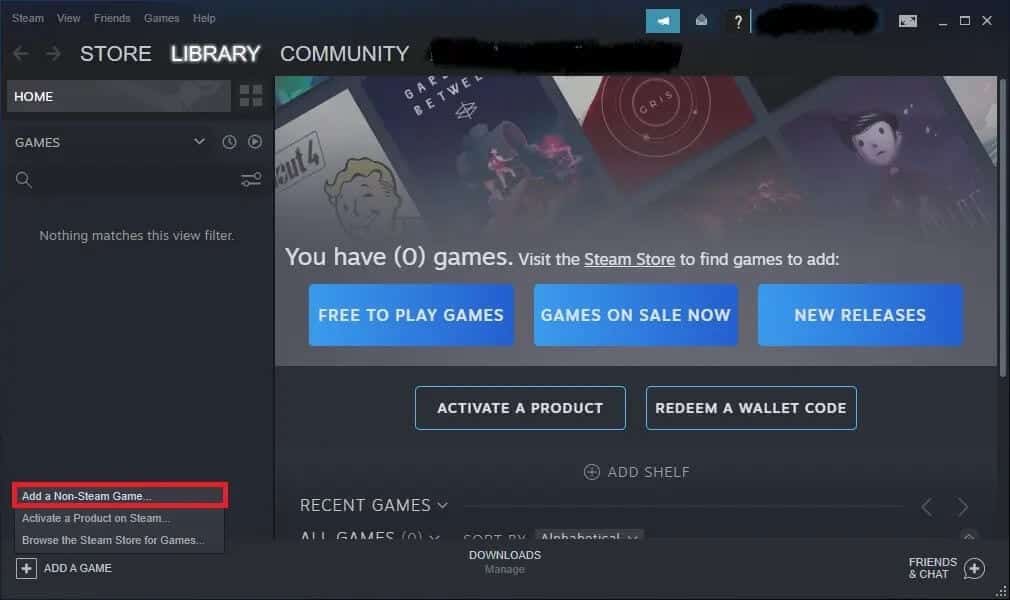
6. سيتم عرض قائمة على الشاشة. حدد لعبة Origin المفضلة لديك وانقر فوق إضافة برامج مختارة كما هو موضح أدناه.

7. افتح Origin في النظام الذي قمت بتنزيل لعبة Origin فيه.
8. انتقل إلى قائمة Origin ، وانقر فوق إعدادات التطبيق.
9. على يسار القائمة ، سترى خيارًا بعنوان Origin in Game. قم بإلغاء تحديد الخيار Enable Origin in Game.
10. بعد ذلك ، انقر فوق “خيارات متقدمة” في الجزء الأيمن. حدد الرمز المعنون “الخروج تلقائيًا من Origin” بعد إغلاق اللعبة.
11. إغلاق والخروج من Origin.
12. انتقل إلى كمبيوتر المستخدم وافتح Steam.
13. اضغط على اللعبة وحدد أيقونة البث.
الآن ، ستتمكن من تشغيل اللعبة وبثها عبر الشبكة.
نأمل أن يكون هذا الدليل مفيدًا وقادرًا على بث ألعاب Origin عبر Steam. إذا كان لديك أي استفسارات / تعليقات بخصوص هذه المقالة ، فلا تتردد في تركها في قسم التعليقات.
